إذا كنت تستخدم نظام Windows وتحتاج إلى نقل الملفات بشكل آمن إلى ومن مضيف SSH، فقد يكون أداة Windows، WinSCP، خيارًا رائعًا. WinSCP هو أداة مفتوحة المصدر لنظام Windows تتيح لك إدارة الملفات والمجلدات على المضيفين البعيدين عبر بروتوكول نقل الملفات عبر SSH (SFTP)، بروتوكول نقل الملفات (FTP)، AWS S3، وSCP.
إذا بدت لك WinSCP أداة مثيرة للاهتمام، فلا تبحث بعيدًا عن دليل ATA Ultimate هذا! في هذا الدليل، ستتعلم كيفية إعداد WinSCP وتتعرف على جميع الطرق التي يساعدك بها WinSCP في نقل الملفات إلى/من المضيفين البعيدين.
لنبدأ!
المتطلبات المسبقة
إذا كنت ترغب في متابعة الدروس جنبًا إلى جنب مع العروض التوضيحية في هذا الدليل، تأكد من وجود ما يلي:
- A Windows XP+ PC – This tutorial will use Windows 10 Enterprise.
- A remote SSH host – This tutorial will use an Ubuntu 18.04.5 LTS machine.
- Putty – إذا كنت ترغب في تعلم كيفية فتح جلسات WinSCP في Putty.
تثبيت WinSCP
قبل أن تتمكن من التحكم في الملفات والمجلدات مثل المحترفين باستخدام WinSCP، يجب أن تقوم أولاً بتنزيلها وتثبيتها. دعونا نقوم بهذا.
افتح متصفح الويب المفضل لديك، انتقل إلى صفحة التنزيل الرسمية لـ WinSCP وقم بتنزيل أحدث إصدار من WinSCP. سيتم استخدام إصدار v5.17.10 في هذا البرنامج التعليمي.
سيكون حزمة WinSCP الافتراضية باللغة الإنجليزية ولكن يمكنك أيضًا تنزيل حزم الترجمة الأخرى.
بمجرد التنزيل، قم بتشغيل المثبت واتبع التعليمات وقبول كل القيم الافتراضية. على شاشة إعدادات المستخدم الأولية، سيتم استخدام واجهة Commander في البرنامج التعليمي. تتميز هذه الواجهة بمزيد من الميزات مقارنة بالواجهة المبسطة Explorer.
اختيار واجهة
تحتوي WinSCP على واجهتين مستخدمتين تسمى Commander وExplorer. تتيح هذه الواجهات لك العمل مع WinSCP عبر واجهة WinSCP النمطية (نمط Commander) أو جعل WinSCP تشبه مستكشف ملفات Windows.
أكبر فرق بين الواجهتين هو كيفية عرض WinSCP لهياكل الملفات. يمكنك رؤية الاختلافات أدناه.
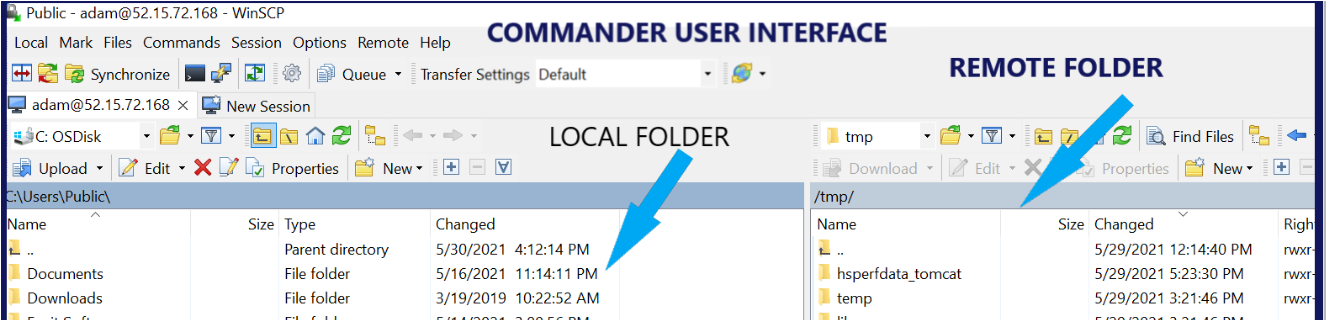
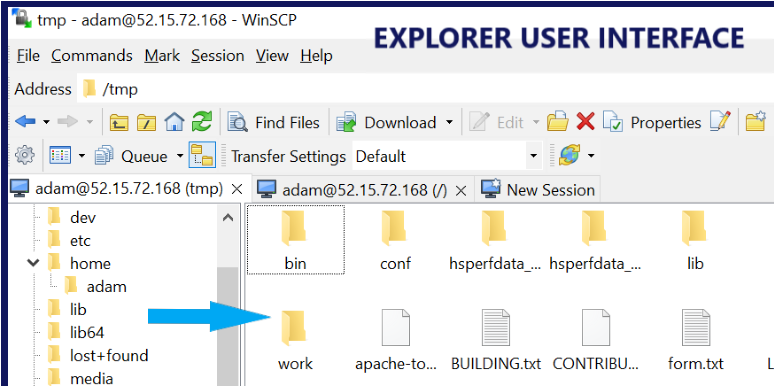
يمكنك تغيير الواجهات في أي وقت تشاء. لتغييرها:
1. في WinSCP، انقر على قائمة Options واختر Preferences.

2. انقر على Interface تحت فئة Environment. هنا يمكنك رؤية حيث يمكنك تحديد الواجهة. بعد اختيار الواجهة، انقر OK.
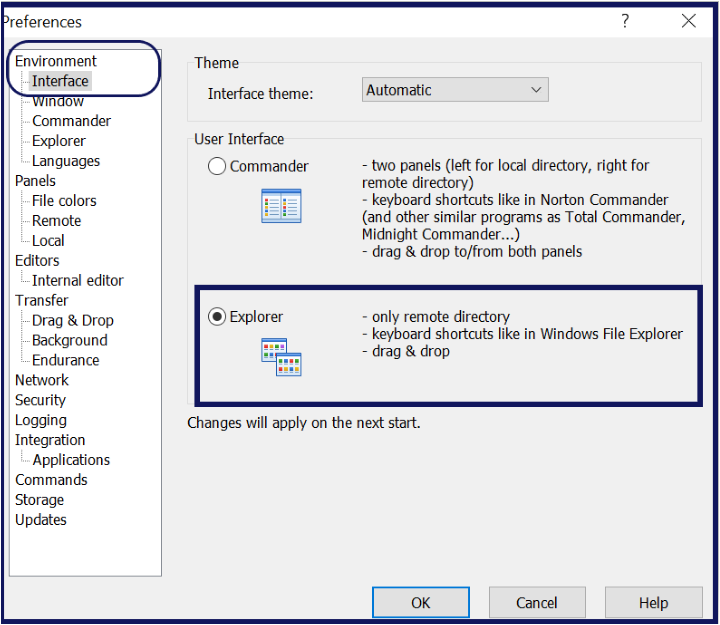
3. أغلق WinSCP وافتحه مرة أخرى. بعد تشغيله مرة أخرى، ستلاحظ أن WinSCP قد تغيرت إلى الواجهة المتوقعة.
سيتم استخدام واجهة Commander الافتراضية في هذا البرنامج التعليمي.
الاتصال بمضيف بعيد
يمكنك العمل مع الدلائل المحلية والملفات طوال اليوم في WinSCP ولكن هذا ليس الهدف تمامًا. أنت تستخدم WinSCP لإدارة الملفات عن بعد! دعنا ننتقل الآن إلى كيفية الاتصال بالأجهزة عن بعد!
في WinSCP ، هناك طرق مختلفة للاتصال (وحفظ الاتصالات) بالمضيفين البعيدين. للبدء ، دعنا نركز أولاً على إجراء اتصال بسيط واحد. للقيام بذلك ، انقر فوق قائمة Session. سترى نافذة Login جديدة تظهر كما هو موضح أدناه.
هذه النافذة هي المكان الذي يمكنك من خلاله الاتصال بسرعة بالمضيفين البعيدين أو حفظ الاتصالات بالمضيفين المعروفة باسم sites والتي ستتعرف عليها لاحقًا.
إذا لم يكن لديك أي مواقع مُنشأة ، فسيتم تعيين النافذة افتراضيًا إلى الخيار New Site في النافذة اليسرى. في هذا الوقت ، لا داعي للقلق بشأن المواقع.
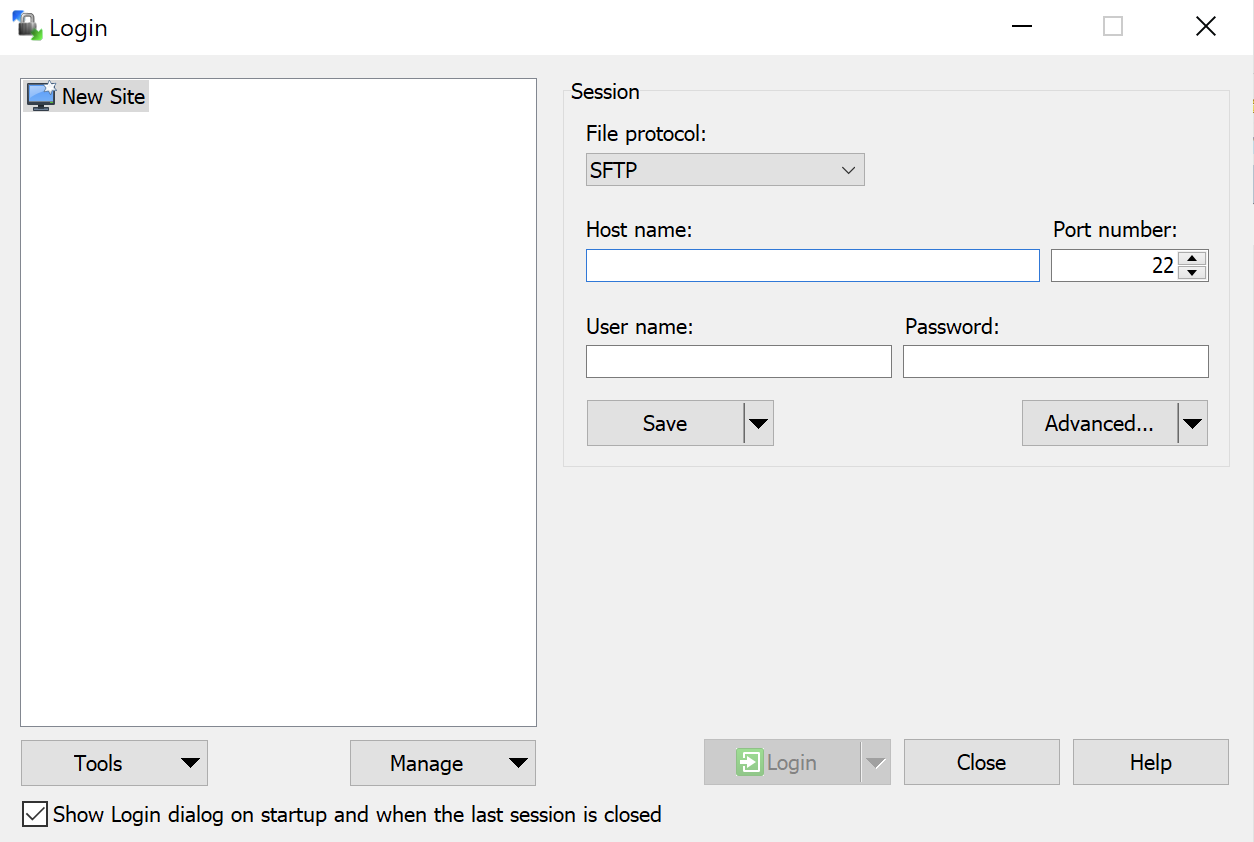
للاتصال بمضيف بعيد ، يتطلب WinSCP بعض المعلمات.
- بروتوكول الملف – الطريقة للاتصال بالخادم عن بُعد. يدعم WinSCP خمس بروتوكولات مختلفة للاتصال بالخوادم البعيدة.
- SFTP أو بروتوكول نقل الملفات عبر SSH هو بروتوكول شبكي يسمح لك بنقل الملفات وإدارة جميع أنشطة الملفات عبر شبكة آمنة. عمومًا، يعتبر الأبطأ بما أنه يشفر جميع البيانات وينتظر نقل الحزم وتأكيداتها.
- FTP أو بروتوكول نقل الملفات هو بروتوكول مماثل لـ SFTP، ولكن مع هذا البروتوكول، لديك خيار إما التوثيق بنفسك، مما يتم تأمينه باستخدام بروتوكول SSL/TLS، أو يمكنك الاتصال بشكل مجهول إذا سمح الخادم البعيد بذلك. FTP أسرع من بروتوكول SFTP.
- SCP أو بروتوكول النسخ الآمن هو بروتوكول يقوم بنسخ الملفات من جهاز واحد إلى جهاز بعيد بشكل آمن عبر SSH. يتم دعم SCP فقط على منصات شبيهة بيونكس. سرعة نسخ الملفات أسرع من SFTP.
- WebDAV أو النشر والإصدار الموزع عبر الويب هو امتداد لبروتوكول نقل نص الوسائط (HTTP) الذي يسمح للمستخدمين بتحرير وإدارة المستندات والملفات المخزنة على خوادم الويب.
- S3 أو خدمة التخزين البسيطة من أمازون هي خدمة ويب مقدمة من خدمات الويب أمازون. إنها خدمة تخزين تعمل على بروتوكولات متنوعة مثل REST وSOAP والعديد من غيرها، ولكن WinSCP يستخدم REST للعمل مع خدمة S3.
- اسم المضيف – اسم المضيف عن بُعد أو عنوان IP.
- رقم المنفذ – رقم منفذ TCP الذي يستمع عليه المضيف البعيد باستخدام بروتوكول الملفات. معظم تنفيذات SSH تستمع على منفذ TCP افتراضي 22.
- اسم المستخدم – اسم المستخدم للاتصال بالمضيف البعيد
- كلمة المرور – كلمة المرور لاسم المستخدم المتصل بها.
عند إكمال ملء جميع معلومات الاتصال، انقر على زر الدخول للاتصال بالمضيف البعيد.
عند الاتصال، سيعرض WinSCP مسار الدليل الرئيسي للمضيف البعيد على الجانب الأيمن ويظهر اسم المستخدم والمضيف المتصلين في الجلسة الحالية، كما هو موضح أدناه.
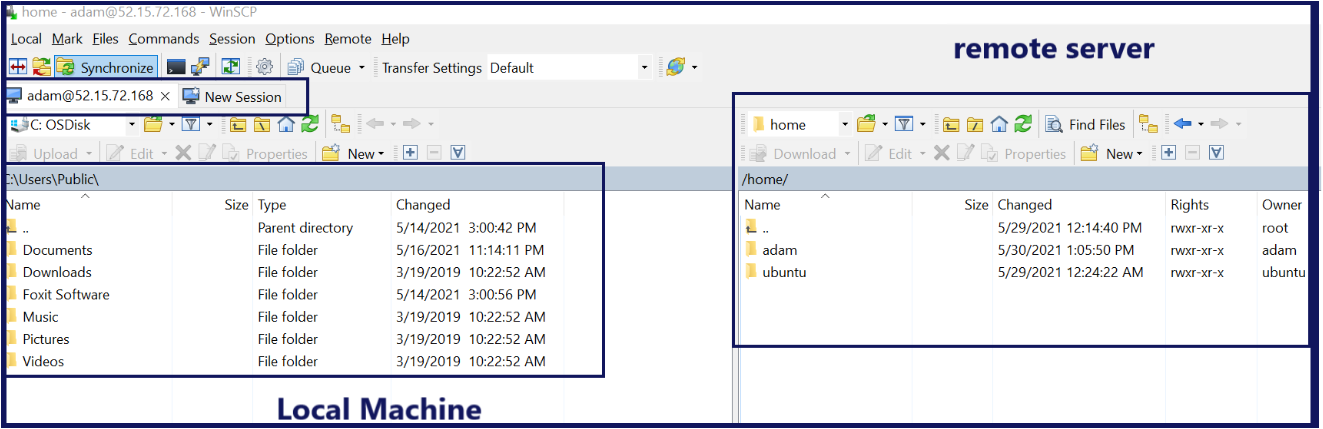
في هذه النقطة، يمكنك البدء في تصفح الدلائل لكل من الجلسات المحلية والبعيدة وإدارة الملفات بينهما.
تصفح الدلائل
عندما يقوم WinSCP بإنشاء جلسة بعيدة مع مضيف، سيتم وضعك في دليل المستخدم الذي قمت بالاتصال به. من المرجح أن يكون هذا الدليل ليس الدليل الذي ترغب في البقاء فيه. عند حدوث ذلك، يجب عليك بدء التصفح للعثور على الدليل و/أو الملفات التي ترغب في العمل بها.
فتح الدلائل الرئيسية
مثلما يفعل مستكشف Windows، يمثل WinSCP الدلائل كمجلدات في كل من لوحات الجلسة المحلية والبعيدة. يمكنك النقر حولها والتنقل في الدلائل كما أنت معتاد عليه. ولكن، على عكس مستكشف Windows، لا يحتوي WinSCP على سهم لأعلى يسمح لك بالتنقل إلى الدلائل الأم.
A file system stores directories in a hierarchical fashion with parent and child directories. If you’re in a child directory, double-click on the two dots (..), as shown below. You’ll see that WinSCP changes the directory to the current directory’s parent.
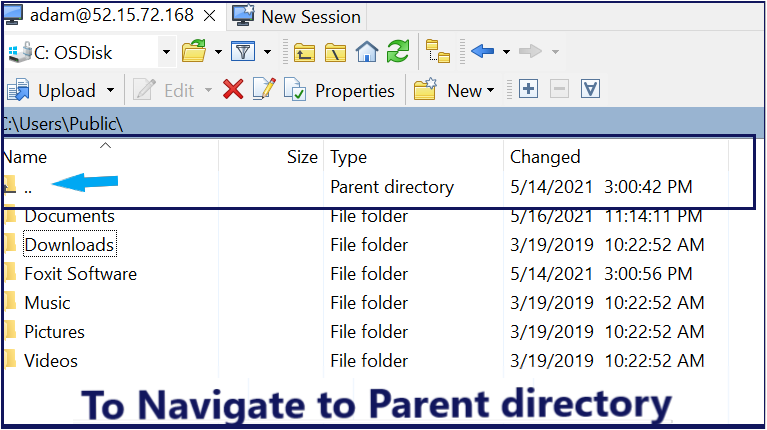
فتح مسارات الدليل المحددة
على الرغم من أنه يمكنك التنقل في نظم الملفات باستخدام WinSCP للعثور على الدلائل، يمكنك أيضًا فتح مسارات الدليل المحددة إذا كنت تعرفها مسبقًا.
إذا كنت تعرف مسار الدليل المحدد الذي ترغب في فتحه، انقر فوق القائمة المحلية —> انتقل إلى —> فتح الدليل/الإشارة المرجعية، كما هو موضح أدناه. سوف يفتح WinSCP بعد ذلك نافذة بعنوان فتح الدليل التي تطلب منك زرًا تصفح يتيح لك كتابة مسار أو التصفح إليه.
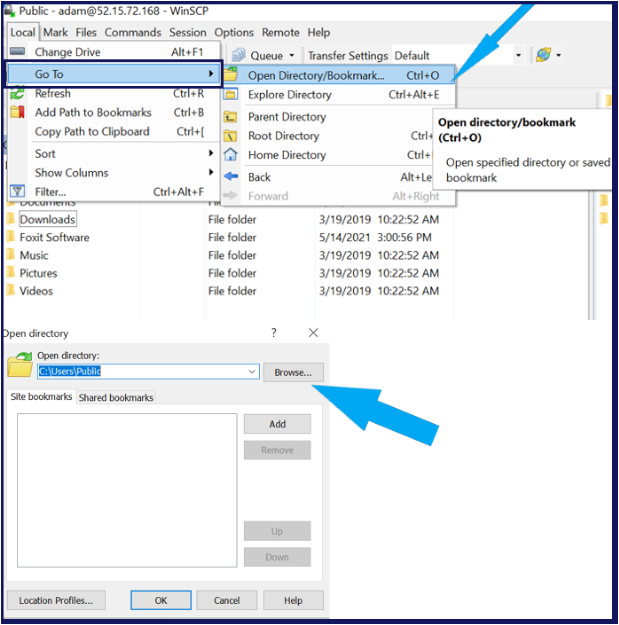
ستلاحظ خيارًا لـ محلي و بعيد في شريط القائمة. تحتوي هاتان الخيارتان على إجراءات مماثلة. تقوم القائمة المحلية بإجراءات على الكمبيوتر المحلي وتقوم القائمة البعيد بإجراءات على الكمبيوتر البعيد.
وضع علامات على الدلائل
إذا كانت لديك بعض الدلائل التي تصل إليها بشكل متكرر، يسمح لك WinSCP بوضع علامات على الدلائل. توضع العلامات على الدلائل لإنشاء قائمة مشتركة من الدلائل التي يمكنك العودة إليها بسهولة في وقت لاحق.
إنشاء إشارات مرجعية للدلائل
لوضع علامات على الدلائل في WinSCP:
1. انقر على الدليل الذي ترغب في وضع علامة عليه في اللوحة.
2. انقر على القائمة المحلية -> إضافة مسار إلى العلامات المرجعية. ستظهر صندوق تأكيد عند القيام بهذا الإجراء، كما هو موضح أدناه.
لاحظ خانة الاختيار إضافة إلى العلامات المرجعية المشتركة. يحتوي WinSCP على علامات مرجعية للجلسة ومشتركة. تنطبق علامات المرجعية للجلسة فقط على الجلسة الحالية. عند قطع الاتصال من الجلسة، تختفي علامات المرجعية الخاصة بك. على الجانب الآخر، تظل العلامات المرجعية المشتركة محفوظة ويجب عليك إزالتها يدويًا.
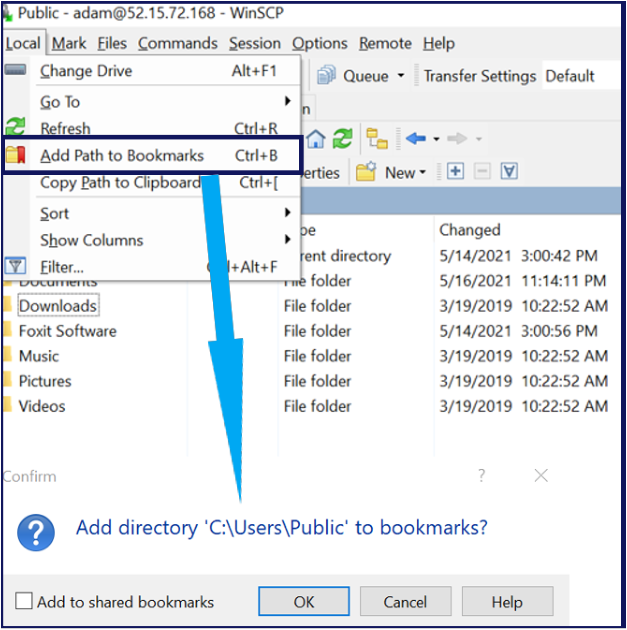
3. انقر على موافق لتأكيد العلامة المرجعية.
فتح الدلائل المرجعية
بمجرد إنشاء علامة مرجعية واحدة أو أكثر، يمكنك التنقل بسرعة إلى تلك الدلائل المرجعية. للقيام بذلك:
1. انتقل إلى القائمة المحلية -> انتقل إلى -> فتح الدليل / العلامة المرجعية.
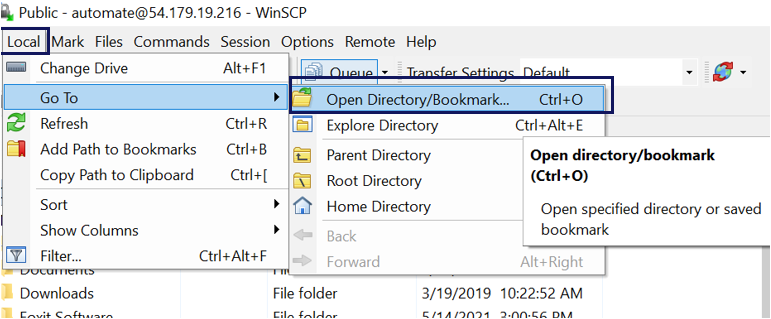
2. حدد الدليل المرجعي، كما هو موضح أدناه.
في لقطة الشاشة أدناه، سترى إدخال C:\Users\Public يظهر في علامات التبويب العلامات المرجعية المشتركة. توجد هذه العلامة المرجعية هنا لأنه عند حفظ العلامة المرجعية، تم تمكين خانة الاختيار إضافة إلى العلامات المرجعية المشتركة.
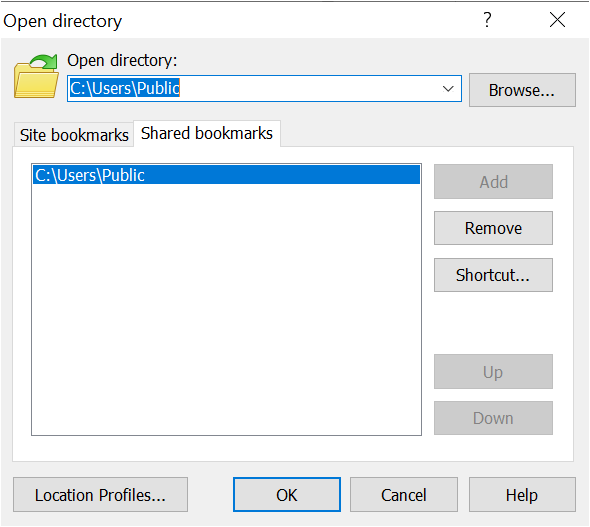
3. انقر على موافق لفتح العلامة المرجعية.
بمجرد النقر على موافق، سيأخذك WinSCP مباشرة إلى الدليل.
تصفح الملفات
ستقوم بعمل الكثير مع الملفات في WinSCP لذا فمن المهم أن تتعرف على الأساسيات! بالإضافة إلى النقر حول النظام الملفاتي، يحتوي WinSCP على بعض الميزات الغير المعروفة قد لا تكون على علم بها.
البحث عن الملفات
إذا كنت ترغب في نقل بعض الملفات إلى/من جلسة عن بُعد في دليل يحتوي على مئات أو آلاف الملفات، فليس عليك النقر حتى تجدها. بدلاً من ذلك، يمكنك استخدام إمكانية تصفية WinSCP لتحديد بالضبط ما تبحث عنه.
لتصفية جميع الملفات التي لا تبحث عنها في اللوحات:
1. انقر على القوائم المحلية (أو البعيدة) وانقر على تصفية. ستعرض هذه الخطوة نافذة حوار تصفية حيث يمكنك توفير قناع الملفات.
2. في مربع قناع الملفات، قدم قناع ملفات بناءً على بناء الجملة المطلوب.
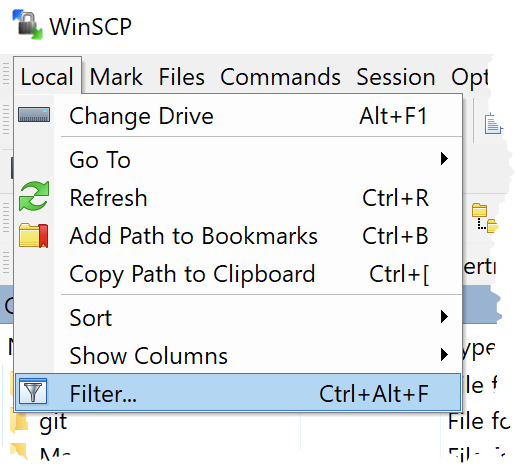
3. انقر على زر تحرير وسترى طريقة رسومية لإنشاء عامل تصفية قناع الملفات.
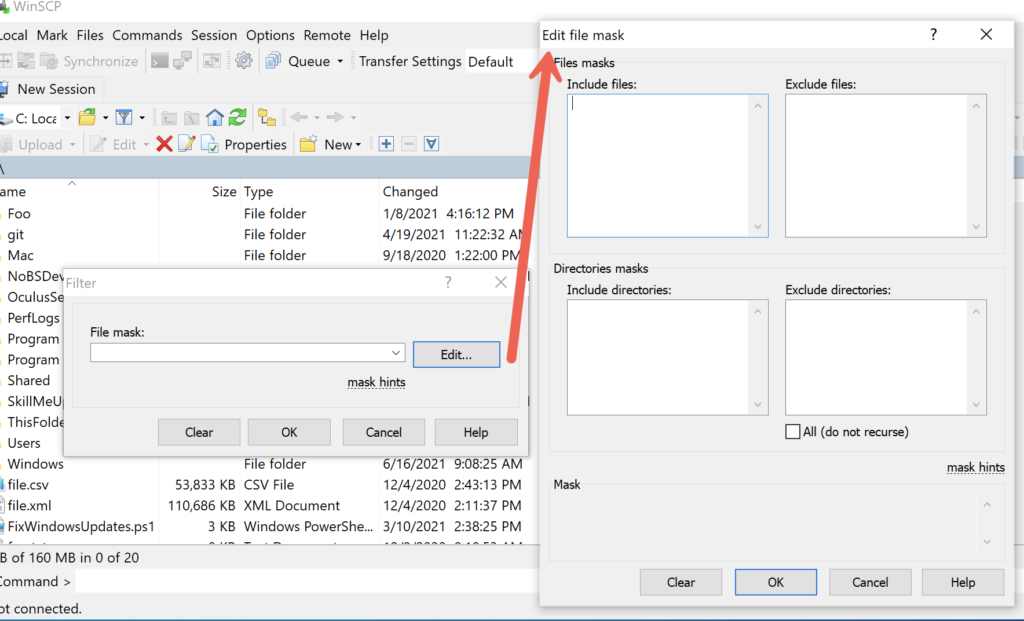
4. انقر على موافق وسترى اللوحة الملفات فقط تعرض الملفات التي تتطابق مع قناع الملفات الخاص بك.
فرز الملفات
في WinSCP ، يمكنك فرز الملفات في لوحة الملفات المحلية أو البعيدة استنادًا إلى معايير مختلفة مثل الاسم والامتداد وتاريخ التعديل وغيرها.
لفرز الملفات ، انقر على القائمة المحلية (أو البعيدة) —> فرز واختر السمة التي ترغب في فرز الملفات على أساسها.
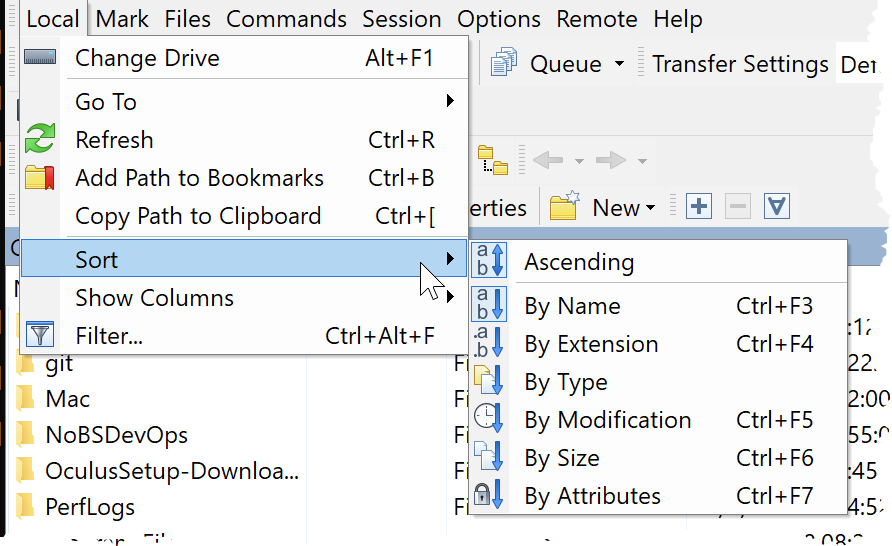
عرض الملفات المخفية
هل لا ترى كل الملفات التي تعلم وجودها على الكمبيوتر المحلي أو البعيد؟ قد تكون مخفية. لعرض الملفات المخفية في WinSCP:
انقر على الخيارات —> التفضيلات. داخل نافذة التفضيلات، انقر على قسم الألواح واختر إظهار الملفات المخفية (Ctrl-Alt-H).
يحتوي WinSCP على العديد من اختصارات لوحة المفاتيح لتجنب النقر حولها.
بمجرد أن تخبر WinSCP بإظهار الملفات المخفية، ستتيح لك إدارة تلك الملفات كما تتوقع.
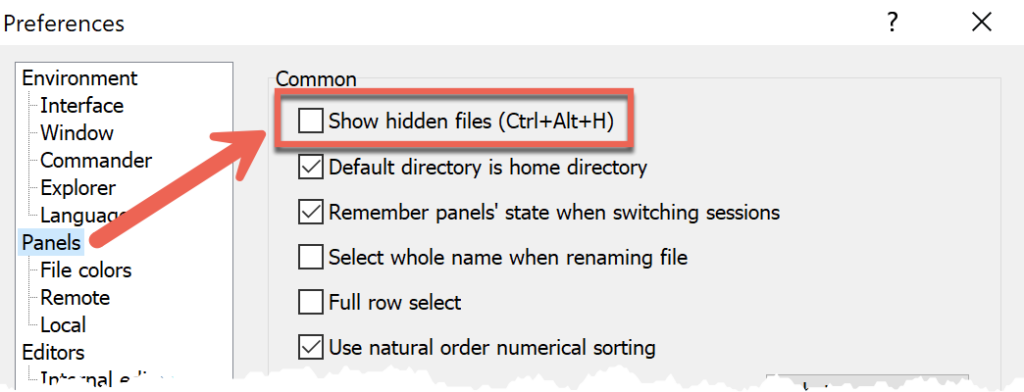
تحديد الملفات
قبل أن تتمكن من نقل الملفات، يجب عليك أولاً تحديد أي منها تريد نقلها. إذا كنت مجرد نسخ بعض الملفات، فببساطة التنقل إلى الدلائل التي تحتاجها، والنقر على ملف، أو الضغط على Ctrl أو Shift وتحديد عدة ملفات سيعمل.
أحيانًا، قد تكون لديك العديد من الملفات المختلفة التي تطابق معايير مختلفة للنقل. في هذه الحالة، انظر إلى قائمة التحديد. في WinSCP، يسمح لك “التحديد” بإنشاء فلاتر للملفات في دليل معين ومن ثم تحديدها جميعًا.
على سبيل المثال، ربما لديك مجلد كبير من الملفات المفتوحة وترغب في نقل فقط الملفات ذات الامتداد ps1. للقيام بذلك:
1. انقر على قائمة التحديد وانقر تحديد الملفات…، كما هو موضح أدناه.
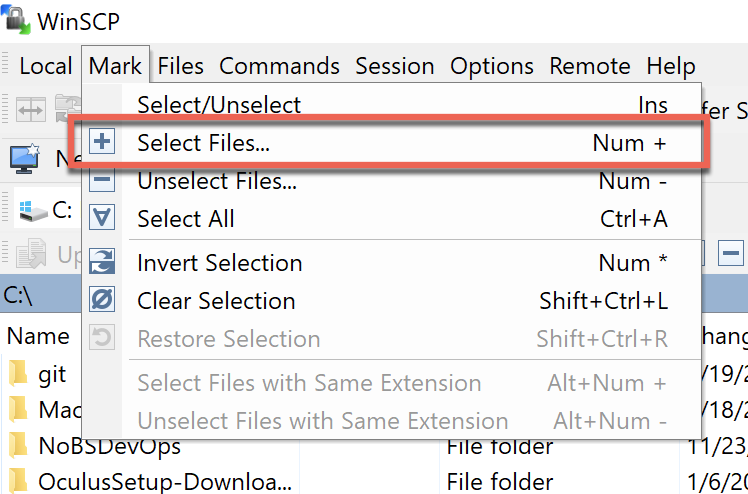
2. بعد ذلك، حدد القناع الملف الذي ترغب في أن يطابقه كل ملف.

ستلاحظ أن تحديد الملفات وميزة الفلتر يستخدمان نفس الطريقة لتحديد قناع الملف.
إذا كنت بحاجة لتطبيق مرشحات متقدمة أكثر، فيمكنك النقر فوق الزر Edit الذي يظهر خيارات أخرى لتطبيقها على مرشحك.
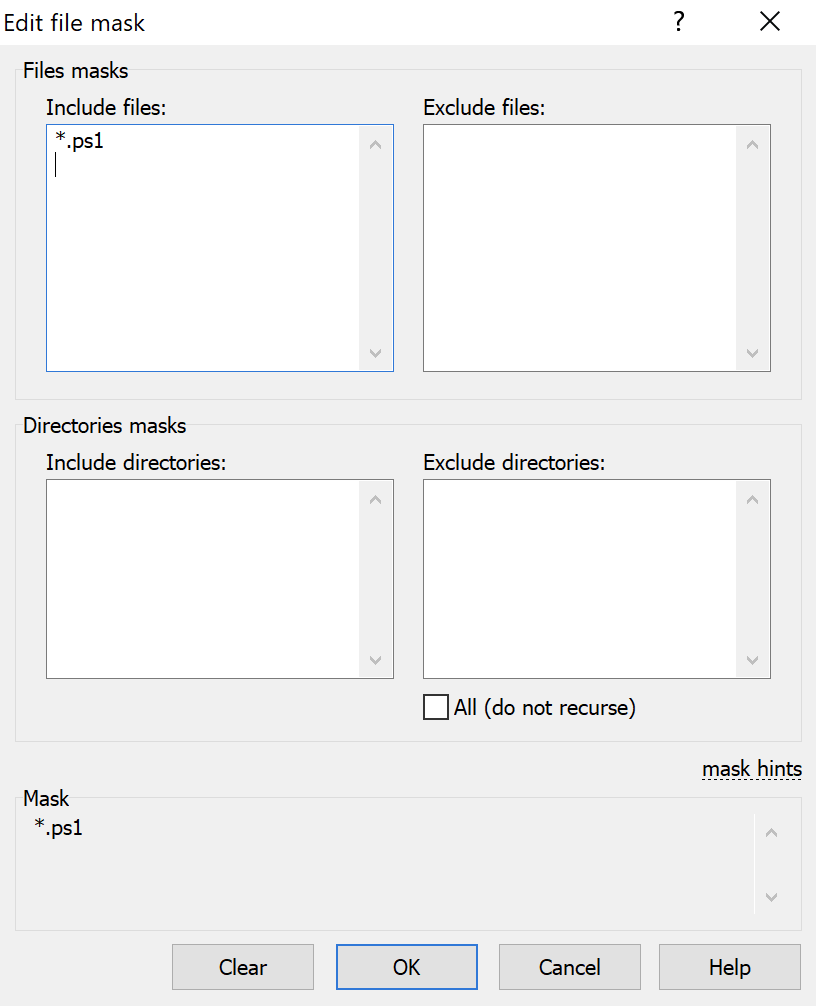
انقر موافق لتأكيد مرشح الاختيار وسوف ترى أن الدليل الحالي يحتوي على جميع الأدلة الفرعية والمرشحات التي تتطابق مع مرشح الاختيار محددة.
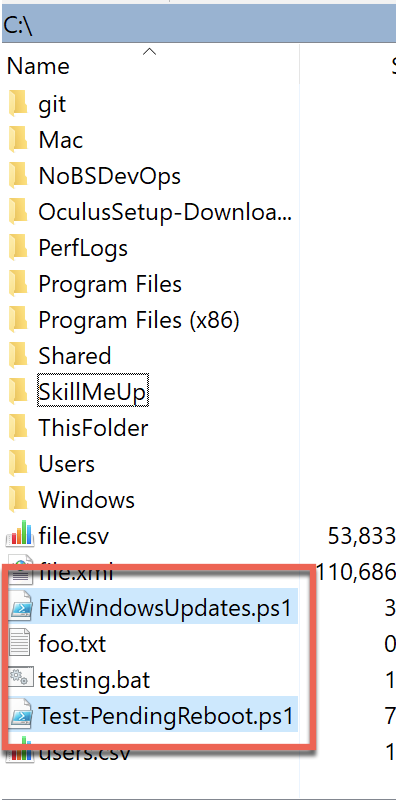
نقل الملفات
لقد قمت الآن بتخصيص WinSCP حسب تفضيلاتك، وقمت بالاتصال بجلسة عن بعد، وتعرفت على كيفية التنقل في أنظمة الملفات المحلية والبعيدة. حان الوقت للبدء في عمل شيء مع WinSCP؛ نقل بعض الملفات!
في WinSCP، لديك العديد من الطرق المختلفة التي يمكنك استخدامها لنقل (وحتى مزامنة) الملفات المحلية والبعيدة. دعنا الآن نغطي كل طريقة منها من الأسهل إلى الأكثر تقدماً.
سحب وإسقاط
عندما تكون متصلاً بخادم بعيد، أحد أسهل الطرق لنقل الملفات هو عن طريق سحب وإسقاط ملف واحد أو أكثر إلى ومن النوافذ المحلية والبعيدة.
لنسخ الملفات عن طريق السحب والإسقاط، أولاً، قم بالتنقل إلى الدلائل المحلية والبعيدة التي ترغب في نقل الملفات إليها/منها وانقر واسحب واحدة أو دلائل أو ملفات عبر.
يمكنك أيضًا استخدام لوحة المفاتيح لتحديد العناصر بواسطة مفاتيح الأسهم للتبديل بين العناصر، باستخدام مفتاح المسافة أو مفتاح الإدراج لتحديدها.
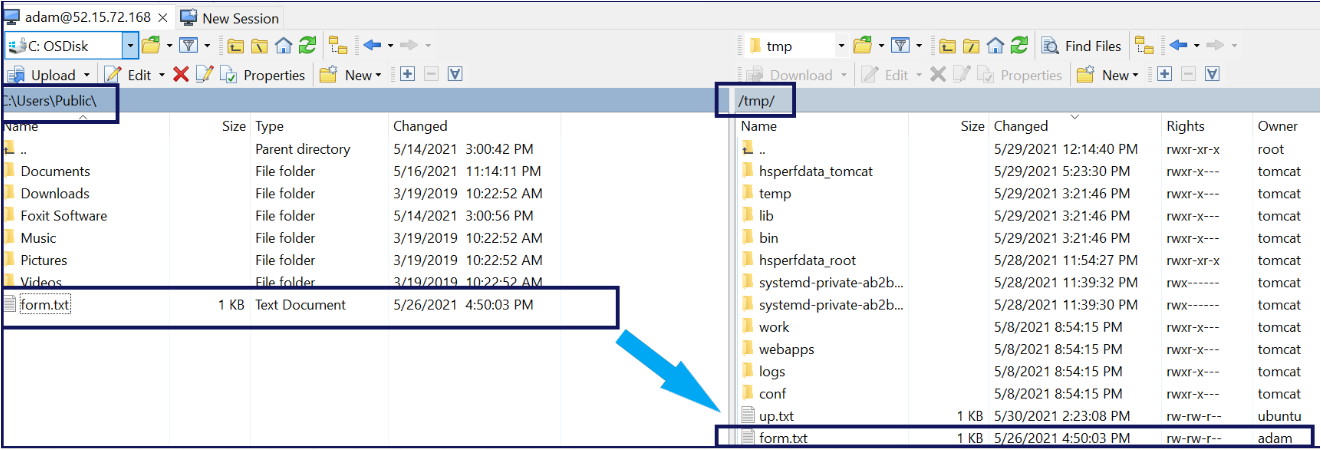
نسخ ولصق
إذا كان السحب والإسقاط ليس هو ما تفضله، يمكنك أيضًا نسخ ولصق الملفات إلى/من الخوادم البعيدة. للقيام بذلك، حدد ملفًا واحدًا أو أكثر، انقر بزر الماوس الأيمن فوقها واختر نسخ.
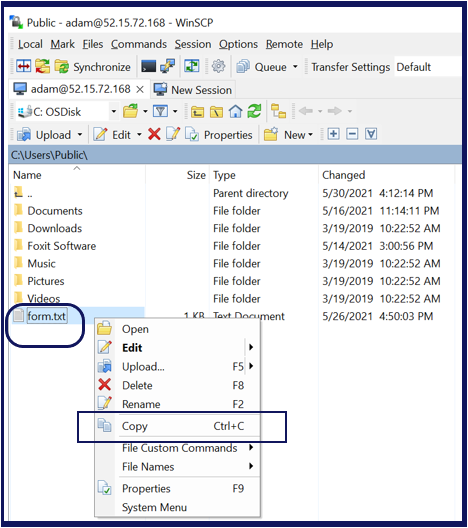
في النافذة الأخرى، انتقل إلى الدليل الذي ترغب في نسخ الملفات التي حددتها للتو، انقر بزر الماوس الأيمن في النافذة، واختر لصق.
استدعاء نقل متقدم
سحب وإسقاط الملفات أو نسخها ولصقها ينقل الملفات باستخدام WinSCP ولكن الخيارات محدودة. على سبيل المثال، يستخدم WinSCP افتراضيًا وضع نقل البيانات الثنائي. ربما تفضل استخدام وضع النص؟ يمكنك تعيين العديد من الخيارات المختلفة لأداء نقل الملف في WinSCP.
لاستدعاء نقل متقدم، حدد الملفات التي تريد نقلها واضغط على مفتاح F5. سيؤدي الضغط على هذا المفتاح إلى ظهور نافذة الرفع لتحديد خيارات نقل متنوعة.
في هذه المرحلة، لديك بعض الخيارات. يمكنك إجراء نقل قياسي بالنقر فوق موافق، أو يمكنك تغيير قناع الملف هنا لنقل ملفات معينة فقط.
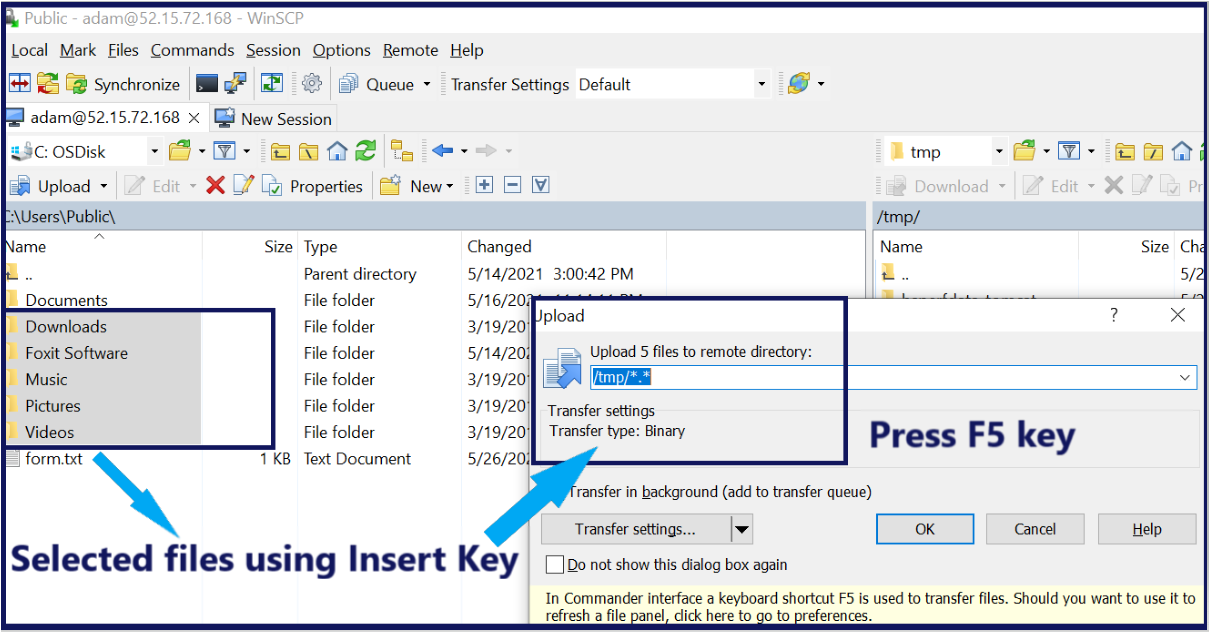
إذا قمت بالنقر على زر إعدادات النقل، ستكون لديك المزيد من الخيارات التي لن تغطيها هذه الدورة التعليمية. في نافذة إعدادات النقل، يمكنك تغيير وضع النقل، وتعيين الأذونات على الملفات بمجرد الرفع، والاحتفاظ بالطابع الزمني المحلي، وأكثر من ذلك.
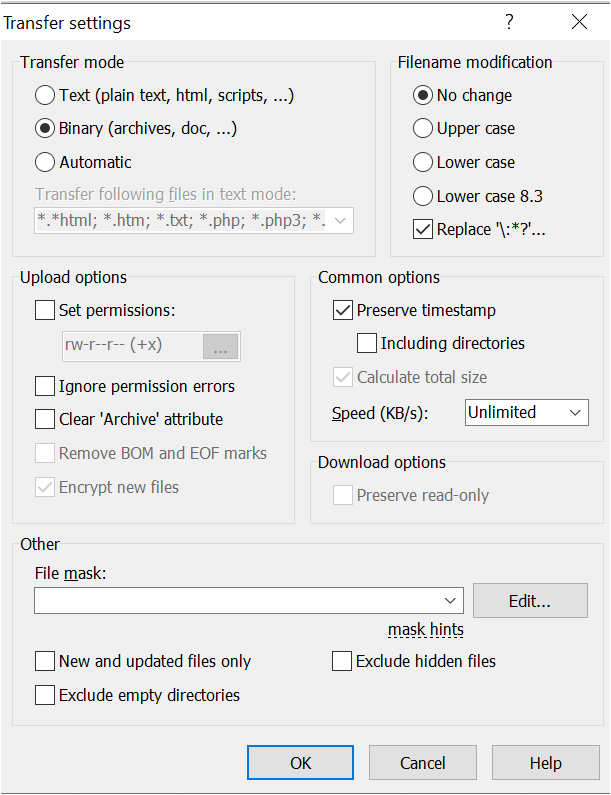
نقل الخلفية وطابور النقل
إذا كنت تقوم بنقل ملف هنا وهناك، عادةً، ستقوم بنقل الملفات عبر WinSCP في الأمام. ستقوم بنقل الملفات، ومراقبة التقدم والمضي قدماً. ولكن، إذا كان لديك العديد من الملفات المختلفة التي قد تستغرق العديد من الدقائق أو حتى ساعات أو تمتلك روتين أتمتة، يمكنك أيضًا نقل الملفات في الخلفية واستخدام قائمة انتظار WinSCP.
باستخدام عمليات النقل في الخلفية، يمكنك تسريع عمليات نقل الملفات عن طريق النقل المتوازي أو ببساطة تحرير واجهة التحكم في WinSCP للقيام بأشياء أخرى بينما تتم عمليات نقل الملفات.
لنقل الملفات في الخلفية، قم بتنفيذ نقل متقدم كما هو موضح في القسم السابق. في صندوق حوار إعدادات النقل، سترى خيارًا مسمى نقل في الخلفية (إضافة إلى قائمة انتظار النقل).
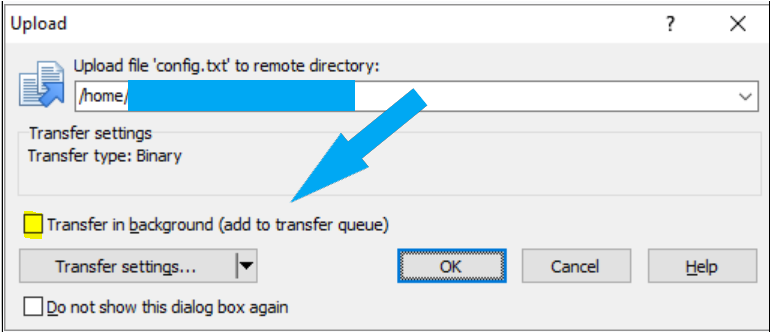
عن طريق تحديد خيار نقل في الخلفية عند تنفيذ عملية النقل، سيقوم WinSCP على الفور بإضافة النقل إلى قائمة انتظار النقل، كما هو موضح أدناه. قائمة انتظار النقل هي المكان الذي يتتبع فيه WinSCP جميع عمليات النقل في الخلفية.
بمجرد أن يتمتع عملية النقل بوجود في قائمة انتظار النقل، يمكنك القيام بأنشطة أخرى في WinSCP بما في ذلك بدء عملية نقل أخرى! قائمة انتظار النقل هي طريقة رائعة للقيام بعدة عمليات نقل في وقت واحد وتسجيلها جميعًا بدلاً من الانتظار حتى تكتمل كل عملية نقل.

لكل عملية نقل في الخلفية، يفتح WinSCP اتصالًا منفصلًا بالخادم باستخدام نفس خيارات الجلسة التي حددتها عند إنشاء الجلسة. يتم الاحتفاظ بهذه الاتصالات الجديدة في الخلفية وإعادة استخدامها لعمليات النقل المستقبلية.
افتراضيًا، سوف يحاول طابور الانتقال إجراء عمليتي نقل في وقت واحد فقط. يمكنك تغيير هذا السلوك عن طريق فتح قائمة التفضيلات وتغيير الحد الأقصى لعدد النقل في نفس الوقت في قسم الخلفية، كما هو موضح أدناه.

في قائمة تفضيلات النقل في الخلفية، يمكنك تغيير سلوك طابور الانتقال.

إدارة مواقع WinSCP
على الرغم من أن WinSCP يتيح لك الاتصال بالمضيفين البعيدين بسرعة، إلا أنه بشكل افتراضي، فإنه لن يقوم بحفظ تلك الاتصالات. الاحتمالات هي أن لديك العديد من المضيفين المختلفين في بيئتك وسيكون من الصعب تذكر اسم المضيف وبيانات الاعتماد في كل مرة.
لنفترض أن لديك مضيف بعيد مع SSH ممكّن تتصل به كثيرًا. ترغب في حفظ تلك الاتصالات حتى تتمكن من استعراض تلك المضيف والاتصال تلقائيًا. لإنشاء اتصالات محفوظة أو ما يشير إليه WinSCP بأنه مواقع، يمكنك حفظ الاتصالات بالمضيفين البعيدين حتى يمكنك ببساطة استعراض الموقع والاتصال به.
إنشاء مواقع WinSCP
لإنشاء موقع WinSCP وحفظ الجلسة الخاصة بك للاستخدام لاحقًا:
1. انقر فوق قائمة الجلسة كما هو مذكور في القسم الاتصال بمضيف بعيد وقدم جميع معلومات الاتصال اللازمة.
2. انقر على زر حفظ.
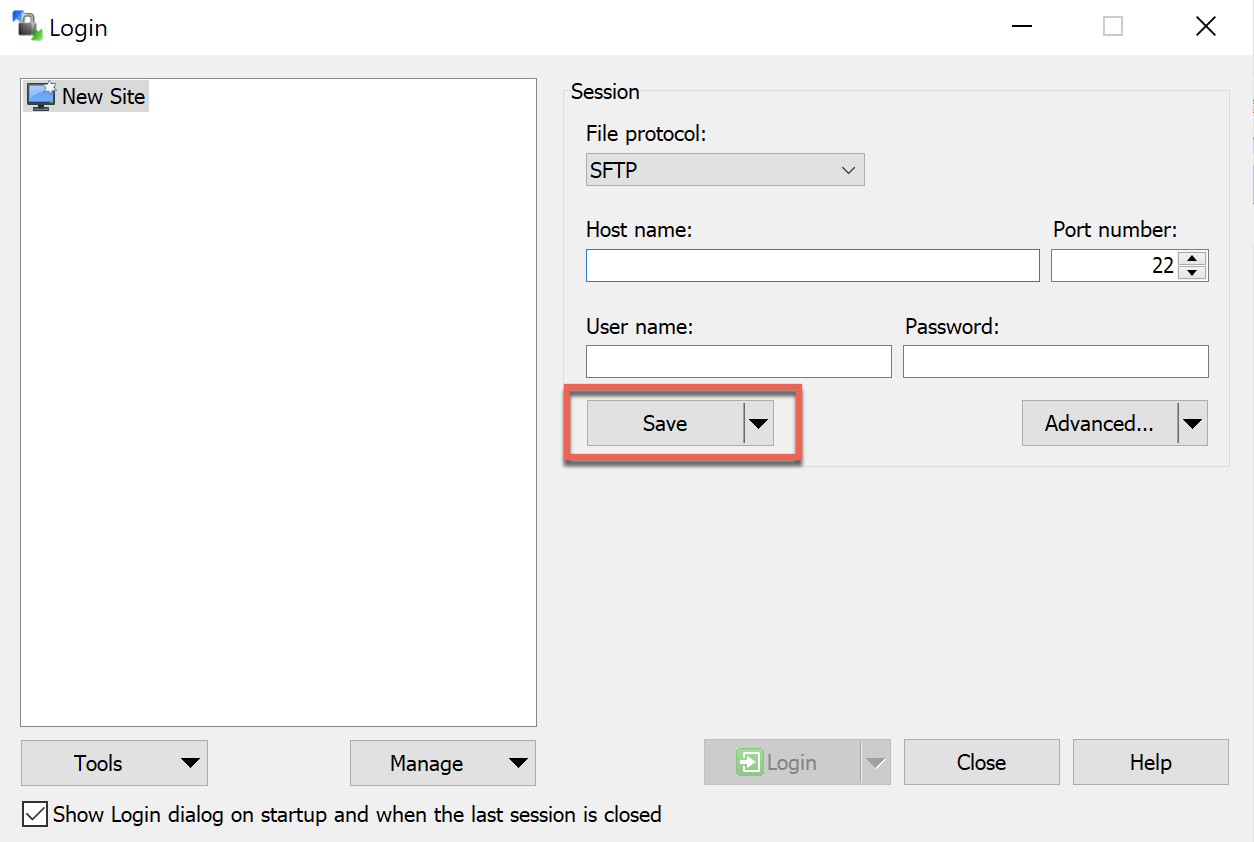
3. بعد ذلك، قم بتقديم اسم الموقع للاتصال المحفوظ ومجلد اختياري وانقر فوق موافق للتأكيد.
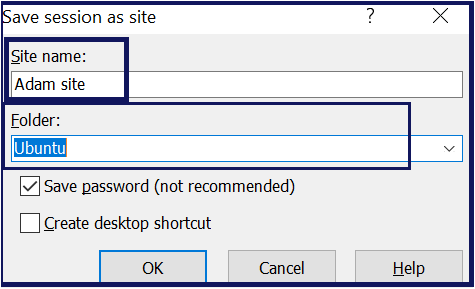
إذا كان لديك عدد قليل من الاتصالات التي ترغب في حفظها، فليس هناك حاجة لمجلد ولكن إذا كنت تستخدم برنامج WinSCP للاتصال بالعديد من المضيفين المختلفين، فإن تصنيف الاتصالات في مجلدات هو وسيلة رائعة للعثور على تلك الاتصالات لاحقًا.
الآن، في نافذة تسجيل الدخول، سترى موقعك الجديد. هذه المرة، بدلاً من توفر خصائص الجلسة للتحرير، فإنها جميعها معتمدة باللون الرمادي. يتم حفظ الخصائص الآن في موقع.
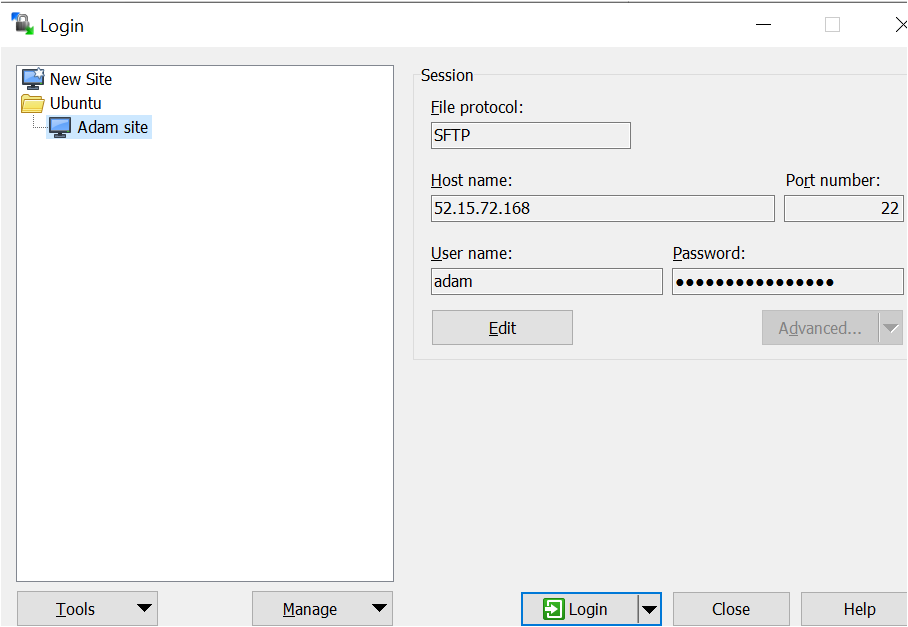
4. أخيرًا، انقر على تسجيل الدخول لاختبار اتصال الموقع. بعد النقر على تسجيل الدخول، يتم بدء الاتصال بموقع جديد.
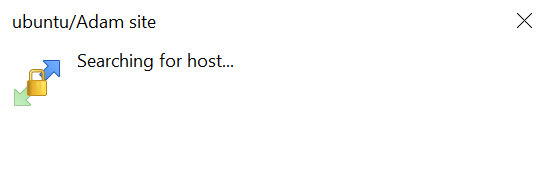
5. حدد نعم لإضافة مفاتيح مضيف الخادم إلى ذاكرة التخزين المؤقتة للنظام الخاص بك حتى يتمكن WinSCP من الثقة في المضيف البعيد. إذا كنت تثق في تفاصيل مفتاح المضيف البعيد، فانقر فوق زر نعم.
لا تحتاج إلى حفظ مفاتيح مضيف الخادم. إذا قمت بالنقر على لا، ستكون لا تزال قادرًا على الاتصال بالمضيف البعيد ولكن ستتلقى هذا الإشعار في كل مرة.
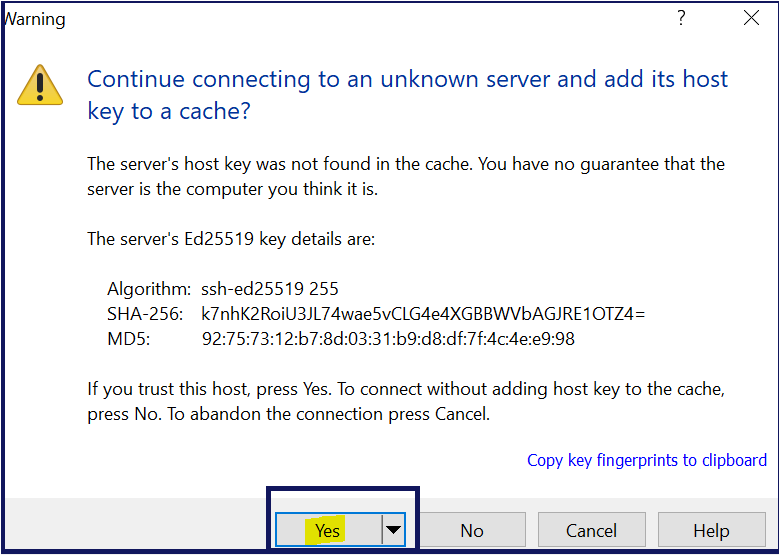
بمجرد إنشاء موقع واحد على الأقل، يمكنك العثور عليها الآن بالنقر على قائمة الجلسة -> المواقع والنقر على الموقع الذي ترغب في الاتصال به، كما هو موضح أدناه.
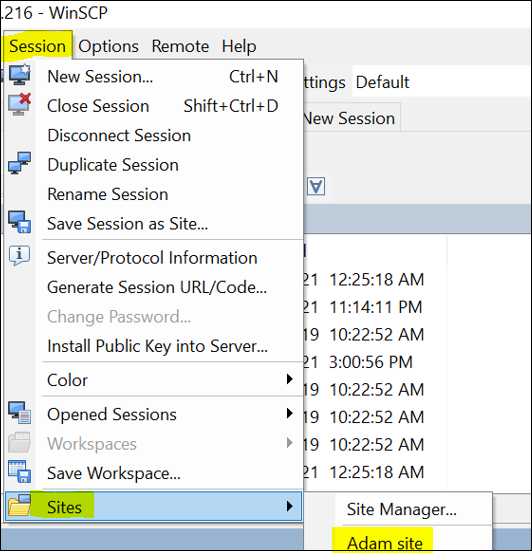
تحرير وإعادة تسمية وإزالة مواقع WinSCP
بمجرد أن يتم إنشاء موقع، يمكنك تعديله بالطريقة التي ترغب فيها. ربما تحتاج إلى تعديل خصائص موقع موجود مثل تغيير اسم المضيف أو اسم المستخدم ربما، يمكنك فعل ذلك أيضًا في WinSCP.
1. انقر فوق عنصر القائمة Session الذي سيؤدي إلى فتح نافذة Login مرة أخرى. سترى جميع المواقع المحفوظة في نافذة Login.
يمكنك بدلاً من ذلك فتح نافذة Login/مدير المواقع عن طريق النقر فوق القائمة Session —> Sites —> Site Manager.
2. ابحث عن الموقع الذي ترغب في تعديله، انقر بزر الماوس الأيمن على الموقع وانقر على Edit، كما هو موضح أدناه. ستصبح الخيارات التي كانت سابقًا معطلة الآن متاحة للتحرير.
لإعادة تسمية أو حذف موقع، انقر فوق العنصر Delete أو Rename. يمكنك حتى إنشاء نسخ من المواقع التي قد تشترك ربما في نفس اسم المستخدم عن طريق النقر على Clone to New Site.
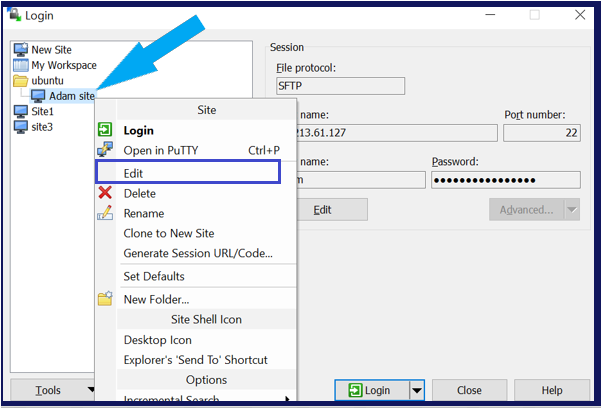
3. عندما تقوم بتحرير أي خصائص مطلوبة، انقر على زر الحفظ Save، كما هو موضح أدناه.
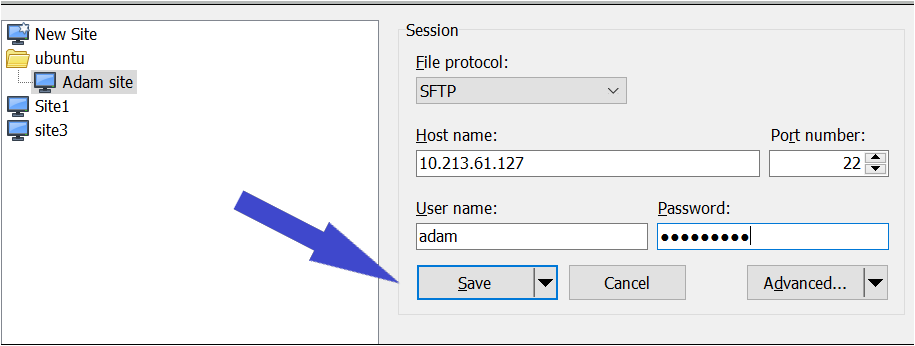
سترى زرًا Advanced في مدير المواقع. يقوم WinSCP بتخزين المواقع في ملفات. إذا كنت بحاجة إلى تعديل إعدادات موقع في الملفات نفسها، هنا يمكنك تحرير الإعدادات الخام وتعديل الإعدادات المتقدمة التي قد لا تحتاج إليها كثيرًا.
نسخ النسخ الاحتياطي واستعادة جميع المواقع
بمجرد أن تقوم بإنشاء العديد من المواقع وتحصل على حاسوب جديد. الآن، ماذا؟ لا يحتوي WinSCP على خدمة سحابية يتزامن معها. يجب عليك نقل تلك المواقع يدويًا. للقيام بذلك، يحتوي WinSCP على مفهوم يُسمى “التكوينات” تتيح لك النسخ الاحتياطي واستعادة جميع مواقعك.
لتصدير جميع المواقع المحفوظة:
افتح مدير الموقع وانقر على زر الأدوات. انقر على تصدير/نسخ احتياطي للتكوين والذي سيطلب منك حفظ جميع مواقعك في ملف INI في الموقع الذي تختاره.

للاستيراد لتكوين محفوظ، انقر على استيراد/استعادة التكوين. سيقوم استيراد التكوين بالكتابة فوق جميع الجلسات الحالية!
استيراد المواقع من أدوات أخرى
إذا كنت تستخدم عميل Putty SSH الشهير ولديك بالفعل جلسات محفوظة فيه، ليس هناك سبب لإعادة ابتكار العجلة. يمكنك استيراد جميع تلك الجلسات مباشرة إلى WinSCP.
لاستيراد المواقع من أدوات أخرى مثل Putty:
1. افتح مدير الجلسة.
2. انقر بزر الماوس الأيمن في أي مكان في قائمة الموقع اليسرى وانقر على استيراد المواقع. سيقدم لك WinSCP نافذة استيراد المواقع تظهر لك جميع المصادر المدعومة لاستيراد المواقع منها مثل Putty, FileZilla, و known_hosts.
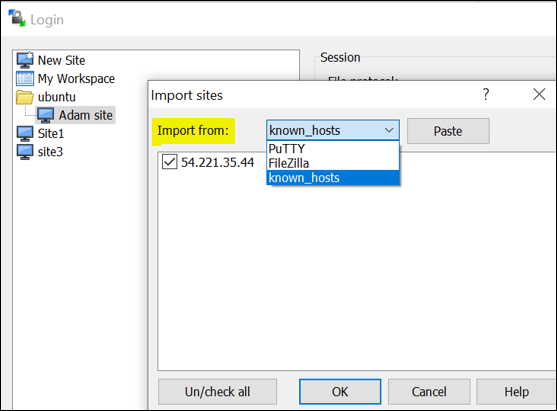
3. حدد مصدر للاستيراد منه. يجب أن يقدم لك WinSCP بعد ذلك كل موقع يمكنه استيراده في الصندوق أدناه.
اختر كل جلسة ترغب في استيرادها أو انقر على الزر تحديد/إلغاء التحديد للكل وانقر على موافق لاستيراد الجلسات.
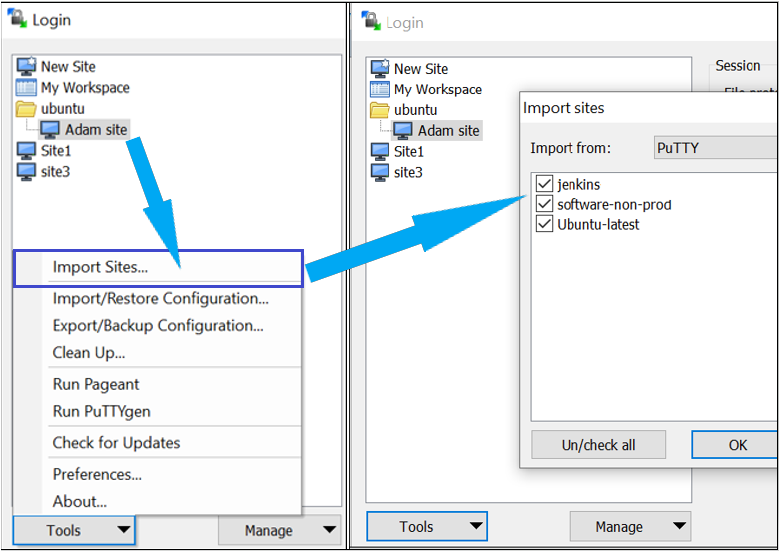
تسجيل الجلسة
إذا كنت بحاجة إلى العودة إلى أمر تم إصداره في جلسة بعيدة، ستحتاج إلى طريقة لحفظ التاريخ. يوفر WinSCP ميزة تسجيل الجلسة التي تقوم بذلك تمامًا. افتح عنصر القائمة التفضيلات وانقر فوق الخيار التسجيل، سترى طريقة لتمكين تسجيل الجلسة.
لا تقلق. لا يتم تسجيل كلمات المرور أبدًا في أي سجل ما لم تختار مربع الاختيار تسجيل كلمات المرور والمعلومات الحساسة الأخرى.
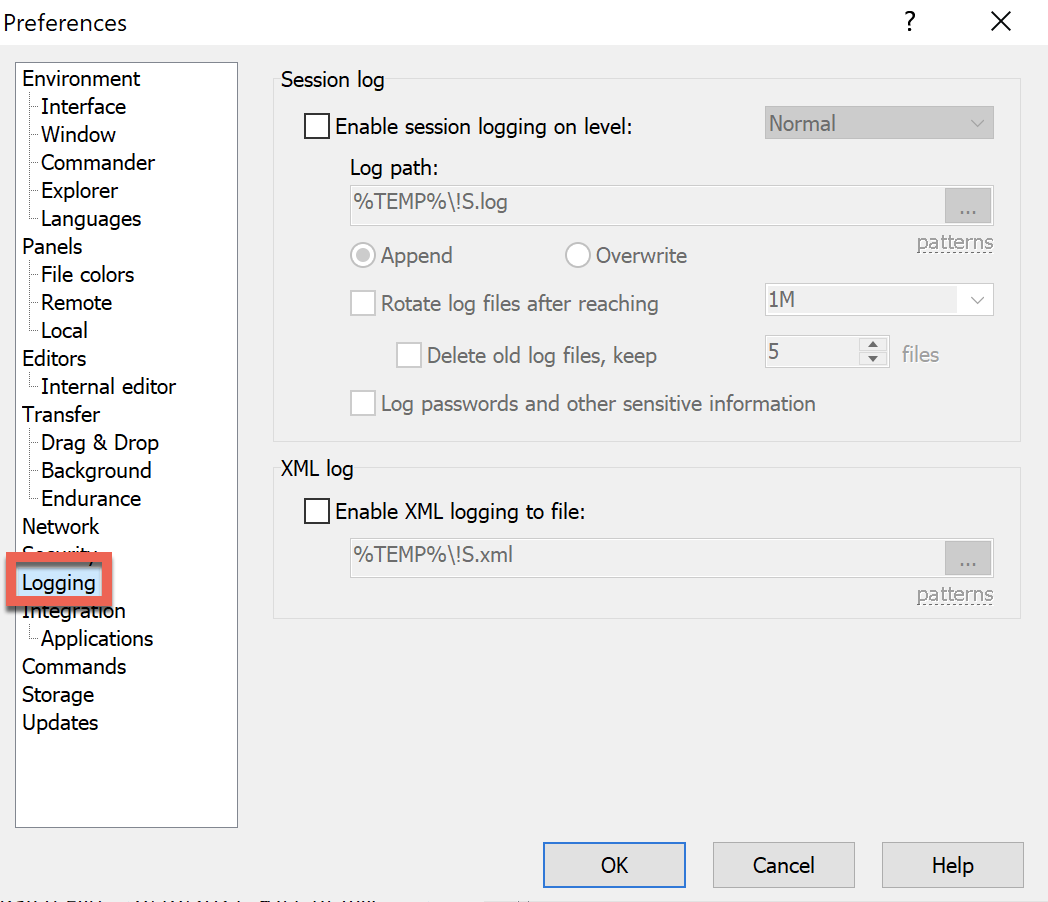
لتمكين تسجيل الجلسة، قم بتحديد مربع الاختيار تمكين تسجيل الجلسة على مستوى وقدم مستوى تسجيل.
خيارات تسجيل الجلسة
في سجل الجلسة، يسجل WinSCP الأحداث بطريقة غير منظمة تختلف حسب بروتوكول الجلسة المستخدم. يعد سجل الجلسة عادة مفيدًا لأغراض استكشاف الأخطاء وإصلاحها.
لديك عدة مستويات مختلفة من التسجيل يمكنك تحديدها لسجل الجلسة.
- تقليص – أقل مستوى تسجيل تفصيلي.
- عادي – هذا المستوى من التسجيل عادة ما يكون كافيًا لمعظم استكشاف الأخطاء أو التدقيق وهو الافتراضي.
- تصحيح 1/تصحيح 2 للحصول على تفاصيل دقيقة للغاية.
مسار السجل هو المكان الذي ستحفظ فيه WinSCP ملف السجل. هنا يمكنك تحديد المعايير الديناميكية لتخزين ملفات السجل حسب السمات الزمنية وأكثر من ذلك.
نصائح الترجمة: يمكنك استخدام مجموعة من الأنماط لإنشاء اسم ملف السجل المرغوب مثل:
- العام –
!Y - الشهر –
!M - اليوم –
!D - الوقت –
!T - اسم الجهاز –
!@ - اسم الجلسة –
!S - معرف العملية –
!P - علامة التعجب –
!!
قم بتحديد حجم السجل الأقصى عند تمكين تدوير ملفات السجل بعد الوصول إلى خانة الاختيار. في هذا القائمة المنسدلة، يمكنك استخدام K، M، و G لتمثيل البايت. إذا كان ملف السجل كبيرًا للغاية، سيقوم WinSCP بإنشاء نسخة بامتداد .1، .2، إلخ.
إذا كنت بالفعل في جلسة وقمت بتمكين تسجيل السجل، سيبدأ التسجيل عند تمكينه. لن يسجل WinSCP كل تاريخ الجلسة السابق في ملف السجل.
سجل XML
سوف تقوم بتكوين ما يتعين تسجيله وكيفية تسجيله في قسم سجل الجلسة. يقوم سجل الجلسة بتسجيل السجلات في ملف نص غير منظم. ولكن إذا كنت بحاجة إلى نهج هيكلي أكثر للتحليل المستقبلي، يجب عليك تحديد تمكين تسجيل XML إلى ملف.
من خلال تمكين تسجيل XML، سيقوم WinSCP بإنشاء ملف XML هيكلي. يتضمن هذا التنسيق معلومات أقل من سجل الجلسة ولكن يمكن استخدامه لأغراض البرمجة.
إدارة مساحات العمل
ربما تعمل بشكل روتيني مع مجموعة من المواقع التي تظل مفتوحة طوال اليوم. عادةً ما تحتاج إلى الوصول إلى هذه المواقع بطريقة ما. بدلاً من فتح كل موقع كل يوم، يمكنك حفظها جميعًا في مساحة عمل لحفظ جميع المواقع المتصلة كواحدة.
حفظ مساحة العمل
ربما لديك العشرات من المواقع مفتوحة وترغب في العودة إلى جميعها في وقت واحد. تحتاج إلى إنشاء / حفظ مساحة عمل. للقيام بذلك، انقر على القائمة الجلسة واختر حفظ مساحة العمل. سوف يطلب منك WinSCP مكانًا لحفظ ملف مساحة العمل.
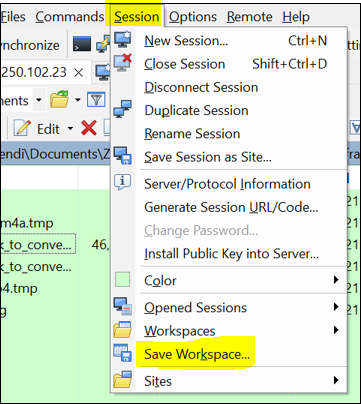
في مربع الحوار حفظ مساحة العمل باسم، قدم اسما وحدد ما إذا كنت ترغب في حفظ أي كلمات مرور أم لا.
سترى أيضًا خيار إنشاء اختصار على سطح المكتب. إذا اخترت هذا الخيار، سوف ينشئ WinSCP اختصارًا على سطح المكتب بالهدف التالي. سيفتح هذا الهدف مساحة عمل تسمى مساحة عملي. هذا الاختصار على سطح المكتب مفيد لأنه دونه، سيكون عليك فتح مساحة العمل مع مدير الجلسة، كما هو موضح في القسم التالي.
سترى أيضًا خيار تمكين الحفظ التلقائي لهذه المساحة. هذا الخيار مفيد لأنه لن يكون عليك حفظ مساحة عملك يدويًا كما هو موضح أعلاه.
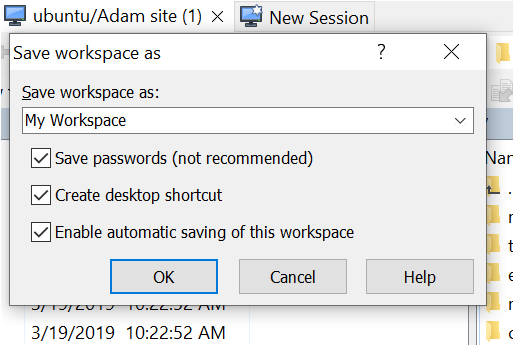
فتح/استعادة مساحة عمل
بمجرد حفظ مساحة عمل على جهاز الكمبيوتر الخاص بك في مكان ما، تحتاج إلى فتحها بطريقة ما. لفتح / استعادة مساحة عمل:
افتح مدير الموقع، وابحث عن مساحة العمل في اللوحة اليسرى، وانقر بزر الماوس الأيمن على مساحة العمل، واختر تسجيل الدخول.
تم اختيار مساحة العمل التي تم حفظها عند إغلاق WinSCP آخر مرة تلقائيًا عند فتح مربع تسجيل الدخول
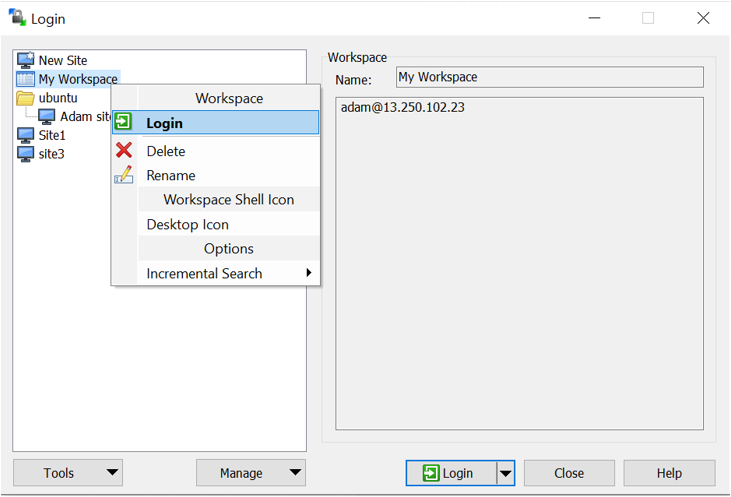
تشغيل الأوامر عن بعد على الخوادم البعيدة
من خلال استخدام ميزات مثل مربع الأوامر المدمج، والأوامر المخصصة، وحتى Putty، يمكنك تشغيل مختلف الأوامر القصيرة بسرعة على الخادم المتصل.
سطر أوامر WinSCP
إذا كنت بحاجة إلى تشغيل أمر SSH بسيط دون الحاجة إلى فتح عميل SSH منفصل، فيمكنك فعل ذلك باستخدام ميزة سطر الأوامر في WinSCP. للوصول إلى الميزة، انقر فوق قائمة الخيارات واختر سطر الأوامر، كما هو موضح أدناه. سترى مربعًا الأمر يظهر في الأسفل.
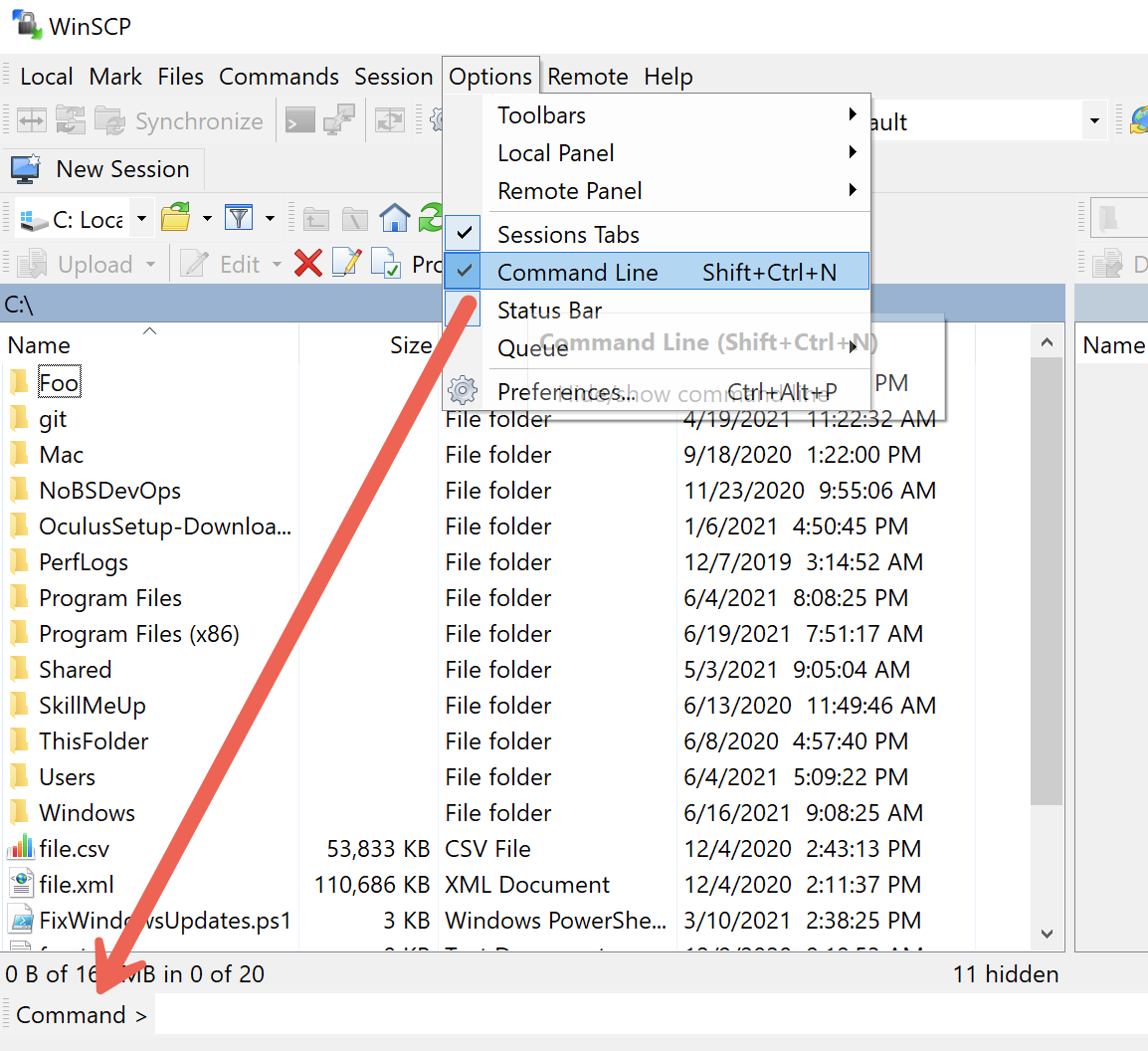
بمجرد فتحك لمربع الأمر، اكتب أي أمر في وحدة الطرفية الذي ترغب في ذلك وسيقوم WinSCP بتنفيذه على الخادم البعيد. على سبيل المثال، اكتب ifconfig، كما هو موضح أدناه، لاكتشاف معلومات عن عنوان IP على الخادم البعيد.
لا تقم بتشغيل الأوامر التي تتطلب إدخال المستخدم. لا يدعم سطر الأوامر في WinSCP الأوامر التفاعلية.
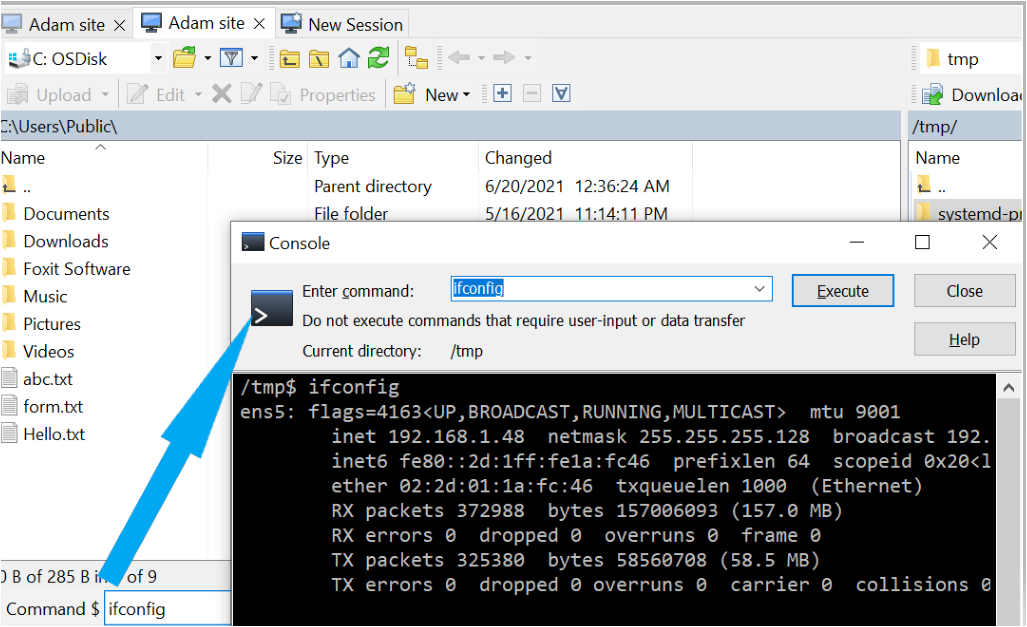
الأوامر المخصصة
لنفترض أنك تجد نفسك تشغيل أمر معين مرارًا وتكرارًا على خادم بعيد أو ربما ترغب في تشغيل أمر معين ضد جميع الملفات في اللوحة البعيدة. إذا كان الأمر كذلك، فإن ميزة الأوامر المخصصة في WinSCP هي لك.
أوامر مخصصة هي أوامر مُعينة مُسبقًا يمكن أن تحتوي على متغيرات تمثل سمات بيئية مثل الاستضافة التي تم الاتصال بها والمستخدم الذي تم الاتصال به، وغيرها.
على سبيل المثال، تشغيل أمر مخصص مثل cat "!" يقوم بتشغيل أمر cat على كل ملف محدد في لوحة التحكم عن بُعد. أو يمكنك فقط أن تمتلك أمر SSH معقد للحفظ والتشغيل لاحقًا.
لتكوين وتشغيل الأوامر المخصصة، انقر على Commands ثم على Static Custom Commands. هذه القائمة هي حيث سترى كيفية إدخال أوامر مخصصة عرضية أو حتى حفظ بعض الخاصة بك.
للتوضيح، انقر على Enter. ستظهر نافذة Custom Command.
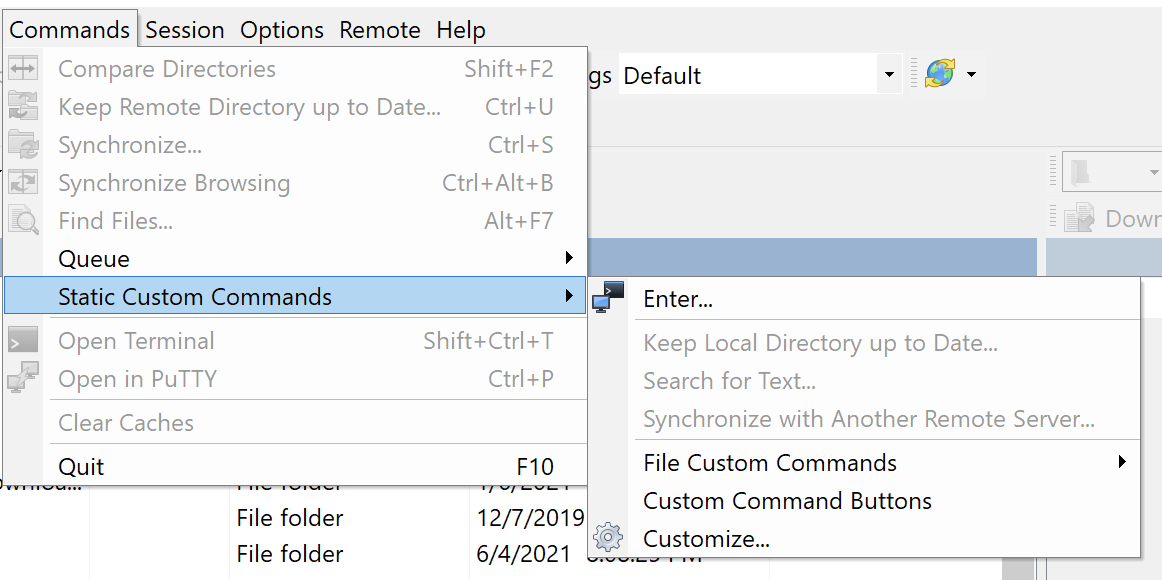
في نافذة Custom Command، اكتب echo !S لرؤية كيف يترجم WinSCP العنصر !S باستخدام عنوان URL للجلسة وانقر OK.
يمكنك العثور على جميع العناصر النائبة على صفحة توثيق WinSCP Custom Commands.
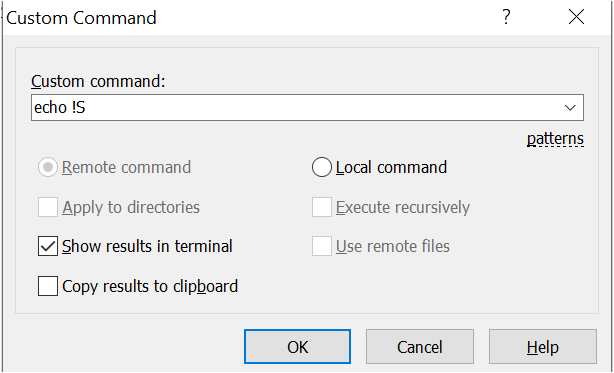
لاحظ أنه نظرًا لتحديد خيار Show results in terminal، قام WinSCP بإظهار نفس Console الذي يستخدم مع ميزة سطر الأوامر. فيما يلي يمكنك رؤية أن !S تمت ترجمته إلى sftp://automate:automate وهو عنوان URL للجلسة.

استخدام Putty
مرة قمت بإنشاء جلسة في WinSCP ، لا داعي لاستخدام WinSCP للقيام بمهام إضافية. يمكنك فعلاً تمرير تلك الجلسة إلى عميل Putty SSH الشهير.
إذا كنت حاليًا في جلسة WinSCP ، افتح جلسة WinSCP في Putty بالنقر فوق قائمة الأوامر وانقر فوق فتح في Putty. سترى أن Putty يفتح ويتصل بالمضيف البعيد الذي تم الاتصال به في WinSCP.
بشكل افتراضي ، سيطلب Putty كلمة مرور ما لم تقوم بإضافة معرف مفتاح الوصول والمفتاح السري للجهاز المحدد.
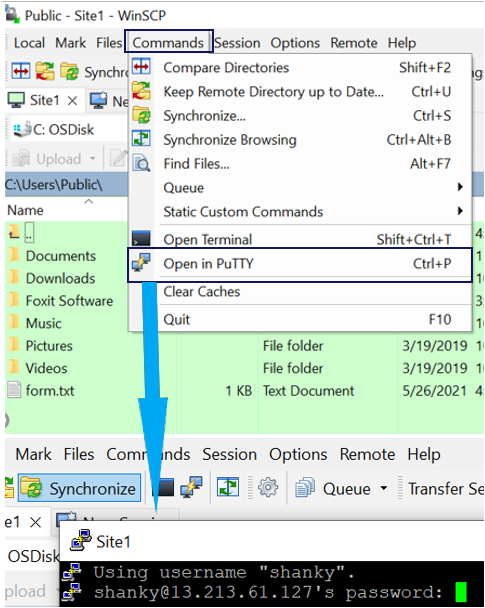
تنظيف
تخزن WinSCP أنواعًا متعددة من البيانات على نظامك في نظام الملفات وفي السجل. إذا كنت تستخدم حاسوبًا مشتركًا ، على سبيل المثال ، قد ترغب في تنظيف كل هذا. للقيام بذلك:
1. افتح مدير الموقع.
2. انقر فوق زر الأدوات.
3. انقر على تنظيف. ستظهر لك بعد ذلك مربع تطبيق تنظيف البيانات ، كما هو موضح أدناه.
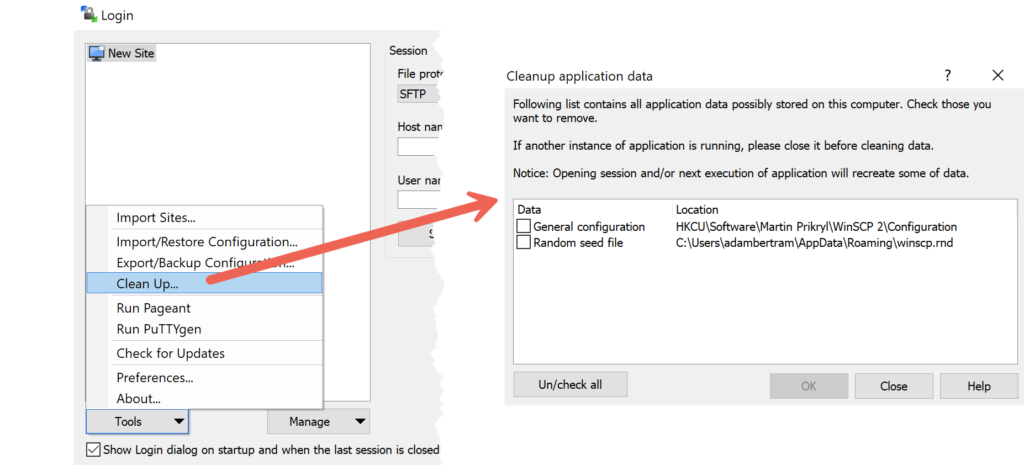
4. حدد كل عنصر (عادةً تكوين عام الذي يحتوي على جميع معلومات مساحة العمل والموقع المخزنة في السجل) وملف بذرة عشوائي الذي يحتوي على بيانات تم إنشاؤها بشكل عشوائي عند بدء تشغيل WinSCP لتزويد مولد أرقامه العشوائية بالتشفير.
البقاء على اطلاع والحصول على مساعدة
أخيرًا، من المهم الاحتفاظ بتحديث WinSCP للحصول على أحدث إصلاحات الأخطاء والميزات. إذا كنت تعتقد أن الإصدار الخاص بك قديم، انقر فوق قائمة المساعدة وانقر فوق البحث عن تحديثات. سيقوم WinSCP بالتحقق من وجود إصدار جديد وسيطلب منك تثبيت الإصدار الجديد إذا وجد واحد.
قائمة المساعدة هي أيضًا مكان رائع للعثور على وثائق WinSCP، ومكان للتبرع لمشروع مفتوح المصدر إذا كنت ترغب في ذلك والمزيد.
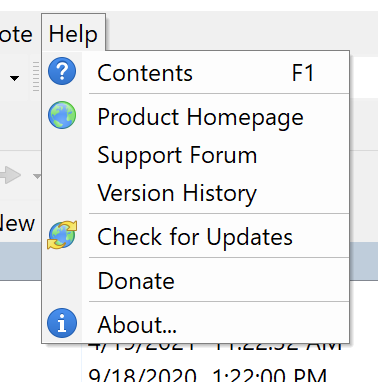
الاستنتاج
WinSCP هي أداة مفيدة ومجانية لمساعدتك في نقل الملفات وتشغيل الأوامر عن بعد على الكمبيوتر. من خلال مواقعه المدمجة وطرق اختيار الملفات ونقلها المتنوعة، لا يمكنك الحصول على مثيل لها بالنسبة للسعر.
الآن بعد أن أصبحت خبيرًا في استخدام WinSCP، كيف تخطط لاستخدامه؟
Source:
https://adamtheautomator.com/the-winscp-gui-the-ultimate-guide/













